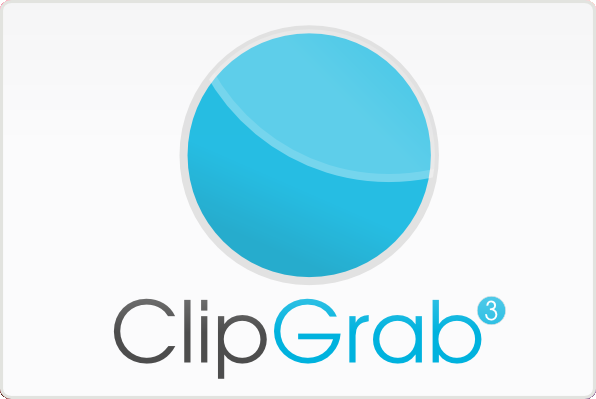
Hoy os voy a hablar de un programa muy bueno con el cual podemos descargarvídeos completos o solo el audio en MP3 de vídeos de Youtube en Ubuntu. Hace tiempo ya os hable de el, se llama Clipgrab, pero ayer me entere de que por fin han actualizado el PPA en Launchpad y ya podemos instalarlo fácilmente en Ubuntu añadiendo el correspondiente repositorio, hasta hace poco no se podía. También os voy a mostrar como descargar un vídeo y como descargar solo el audio de ese vídeo en formato MP3, algo que esta muy bien.
Vamos a empezar por lo primero, vamos a añadir el PPA e instalar el Clipgrab en Ubuntu 14.04, en versiones anteriores ya se podía antes. Para ello abrimos una terminal y escribimos los siguiente comandos:
sudo add-apt-repository ppa:clipgrab-team/ppa
Con esto añadimos el repositorio y con el siguiente comando recargamos los paquetes e instalamos el programa:
sudo apt-get update && sudo apt-get install clipgrab -y
Ahora que ya tenemos Clipgrab instalado en nuestro Ubuntu, vamos al Dash y lo buscamos, tenéis que hacer click en el icono que muestra la siguiente imagen, tenéis que tener en cuenta de que el icono puede cambiar ya que yo tengo instalados los iconos Faenza, pero el nombre es el mismo:

Una vez que hagáis click en el icono del programa, Clipgrab se abrirá y veréis lo siguiente:

Esta es la pantalla de inicio de Clipgrab, en ella podemos un cuadro para introducir texto mediante el cual podemos hacer búsquedas directamente en Youtube, es decir, ni siquiera tenemos que acceder a la web de Youtube para buscar un vídeo. Si hacéis una búsqueda y, en los resultados que aparecen justo debajo, hacéis click en uno de los vídeos iréis a la segunda pestaña llamada “Descargas” en la cual podréis descargar el vídeo o el audio en MP3.
Si estáis en la web de Youtube y estáis viendo un vídeo y queréis descargarlo, solo tenéis que hacer lo siguiente. En la pagina de Youtube que vemos a continuación:

Tenéis que fijaros en la barra direcciones del navegador, no en la muchacha ;D, he rodeado lo que tenéis que mirar, ese código lo copiáis entero y lo pegáis en Clipgrab y veréis esto:

Como podéis ver he pegado el código donde esta rodeado de negro, en la pestaña “Descargas”. Debajo del código tenemos dos opciones:
- Formato: si pinchamos donde poner “Original” se despliega un menú con opciones, si queréis el vídeo con sonido tenéis que elegir “Original”, “MPEG-4?, “WMV (Windows)” o “OGG Theora”, este ultimo es un codec libre, yo recomiendo y uso la opción “MPEG-4?, que a mi siempre me funciona, es un codec muy usado y común que se puede reproducir en cualquier aparato. Si queréis solo sonido entonces elegís una de las opciones restantes, yo recomiendo “MP3 (solo sonido)”, es el formato mas popular y que cualquier dispositivo reproducirá sin problemas.
- Calidad: es bastante explicito el nombre, ¿no? Cuanto mas alto sea el numero mejor calidad, así de sencillo.
Una vez que hayamos elegido el formato y la calidad, simplemente pinchamos en “Descargar este vídeo” y se nos abrirá una ventana pidiéndonos que indiquemos el directorio donde queremos el vídeo o audio elegido.
Y ya esta, así de fácil, tenemos mas opciones de configuración, las podéis ver en la pestaña “Configuración”, es bastante sencillo de configurar. Con esto ya podréis disfrutar de los vídeos de Youtube cuando no este conectados a Internet, la otra opción muy interesante es el poder descargar solo el audio de un vídeo ya que puedes descargar canciones y escucharlas en el ordenador o bien en un reproductor de música, el móvil, etc.
Espero que os haya gustado, a partir de ahora ya podréis descargar videos y Mp3 de Youtube en Ubuntu gracias a esta maravillosa aplicación llamada Clipgrab, para mi es una maravilla, sencilla y eficaz.
Fuente: elblogdeliher

